Τρόπος διόρθωσης σφαλμάτων #N/A σε τύπους Excel όπως το VLOOKUP
Το Microsoft Excel(Microsoft Excel) μπορεί να επιστρέψει ένα σφάλμα όταν εισάγετε μια τιμή ή προσπαθείτε να εκτελέσετε μια ενέργεια που δεν κατανοεί. Υπάρχουν διάφοροι τύποι σφαλμάτων και κάθε σφάλμα σχετίζεται με συγκεκριμένους τύπους λαθών που μπορεί να έχετε κάνει.
Το σφάλμα #N/A είναι ένα τυπικό σφάλμα του Excel . Εμφανίζεται όταν έχετε αναφέρει λανθασμένα δεδομένα. Για παράδειγμα, αναφέρθηκαν δεδομένα που δεν υπάρχουν ή υπάρχουν εκτός του πίνακα αναζήτησης, έκαναν ορθογραφικό λάθος στην τιμή αναζήτησης ή πρόσθεσαν έναν επιπλέον χαρακτήρα στην τιμή αναζήτησης (κόμμα, απόστροφο ή ακόμα και χαρακτήρα διαστήματος).
Δεδομένου ότι το σφάλμα παρουσιάζεται όταν έχετε αναφέρει εσφαλμένα μια τιμή αναζήτησης, συνήθως σχετίζεται με συναρτήσεις αναζήτησης όπως LOOKUP , VLOOKUP , HLOOKUP και η συνάρτηση MATCH . Ας δούμε τους λόγους, ένα παράδειγμα και μερικές διορθώσεις για το σφάλμα #N/A.

Λόγοι για το σφάλμα #N/A
Ακολουθούν οι λόγοι που μπορούν να προκαλέσουν ένα σφάλμα #Δ/Υ στο φύλλο εργασίας σας:
- Έχετε γράψει λάθος μια τιμή αναζήτησης (ή έχετε εισαγάγει έναν επιπλέον χαρακτήρα διαστήματος)
- Έχετε γράψει λάθος μια τιμή στον πίνακα αναζήτησης (ή έχετε εισαγάγει έναν επιπλέον χαρακτήρα διαστήματος)
- Το εύρος αναζήτησης έχει εισαχθεί εσφαλμένα στον τύπο
- Έχετε χρησιμοποιήσει διαφορετικό τύπο δεδομένων για την τιμή αναζήτησης από αυτόν που υπάρχει στον πίνακα αναζήτησης (δηλαδή, χρησιμοποιείται κείμενο αντί για αριθμούς(text instead of numbers) )
- Η τιμή αναζήτησης που εισαγάγατε δεν βρέθηκε στον πίνακα αναζήτησης
Παράδειγμα σφάλματος #Δ/Υ
Ας χρησιμοποιήσουμε τη συνάρτηση VLOOKUP(use the VLOOKUP function) ως παράδειγμα για να κατανοήσουμε πώς μπορεί να καταλήξετε με ένα σφάλμα #N/A μετά τη χρήση συναρτήσεων του Excel όπως LOOKUP , HLOOKUP ή MATCH , καθώς μοιράζονται παρόμοια δομή σύνταξης.
Για παράδειγμα, ας πούμε ότι έχετε μια μακρά λίστα υπαλλήλων και τα μπόνους τους που αναφέρονται σε ένα βιβλίο εργασίας του Excel .
Χρησιμοποιείτε τον τύπο VLOOKUP , εισάγετε μια σχετική [τιμή_αναζήτησης]([lookup_value]) για την οποία εισάγετε μια αναφορά κελιού (κελί D4), ορίζετε τον [πίνακας_πίνακας]([table_array] ) (A2:B7) και ορίζετε [αριθμός_δείκτη_κολού]([col_index_num] ) (2).
Για το τελικό όρισμα που ονομάζεται [range_lookup] , θα πρέπει να χρησιμοποιήσετε το 1 (ή TRUE ) για να δώσετε εντολή στο Excel να λάβει μια ακριβή αντιστοίχιση. Η ρύθμιση του σε 2 (ή FALSE ) θα δώσει εντολή στο Excel να αναζητήσει μια κατά προσέγγιση αντιστοίχιση, η οποία μπορεί να σας δώσει μια εσφαλμένη έξοδο.
Ας υποθέσουμε(Suppose) ότι έχετε δημιουργήσει έναν τύπο για τη λήψη μπόνους για ορισμένους μερικούς υπαλλήλους, αλλά γράφετε λάθος την τιμή αναζήτησης. Θα καταλήξετε με ένα σφάλμα #N/A επειδή το Excel(Excel) δεν θα μπορεί να βρει ακριβή αντιστοίχιση για την τιμή στον πίνακα αναζήτησης.
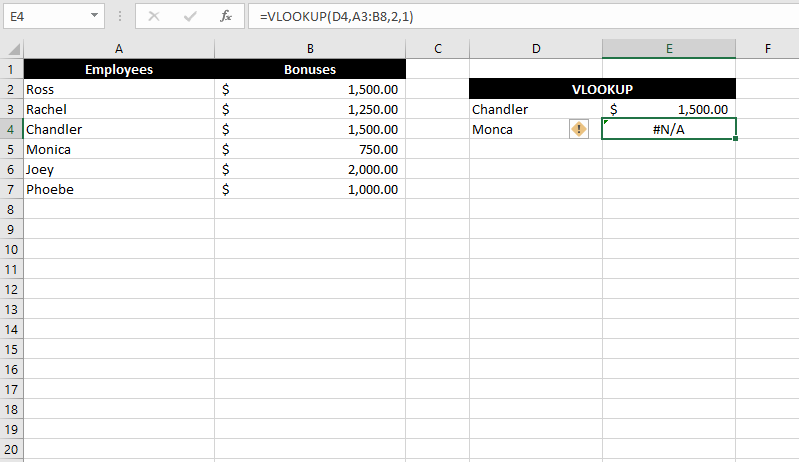
Λοιπόν, τι πρέπει να κάνετε για να διορθώσετε αυτό το σφάλμα;
Πώς να διορθώσετε το σφάλμα #N/A
Υπάρχουν διάφοροι τρόποι για την αντιμετώπιση προβλημάτων του σφάλματος #N/A, αλλά οι διορθώσεις μπορούν κυρίως να κατηγοριοποιηθούν σε δύο προσεγγίσεις:
- Διόρθωση των εισόδων(Correcting the inputs)
- Παγίδευση του σφάλματος(Trapping the error)
Διόρθωση των εισόδων(Correcting the inputs)
Στην ιδανική περίπτωση, θα πρέπει να προσδιορίσετε την αιτία του σφάλματος χρησιμοποιώντας τους λόγους που αναφέρονται προηγουμένως σε αυτό το σεμινάριο. Η διόρθωση της αιτίας θα διασφαλίσει ότι όχι μόνο θα απαλλαγείτε από το σφάλμα αλλά θα λάβετε και τη σωστή έξοδο.
Θα πρέπει να ξεκινήσετε χρησιμοποιώντας τους λόγους που αναφέρονται σε αυτόν τον οδηγό ως λίστα ελέγχου. Κάνοντας αυτό θα σας βοηθήσει να βρείτε τη λανθασμένη εισαγωγή που πρέπει να διορθώσετε για να εξαλείψετε το σφάλμα. Για παράδειγμα, θα μπορούσε να είναι μια ανορθόγραφη τιμή, ένας χαρακτήρας επιπλέον διαστήματος ή τιμές με λανθασμένο τύπο δεδομένων στον πίνακα αναζήτησης.
Παγίδευση του σφάλματος(Trapping the error)
Εναλλακτικά, εάν θέλετε απλώς(just ) να εξαλείψετε τα σφάλματα από το φύλλο εργασίας σας χωρίς να ασχοληθείτε με τον ατομικό έλεγχο για λάθη, μπορείτε να χρησιμοποιήσετε διάφορους τύπους Excel . Ορισμένες συναρτήσεις έχουν δημιουργηθεί ειδικά για την παγίδευση σφαλμάτων, ενώ άλλες μπορούν να σας βοηθήσουν να δημιουργήσετε μια λογική σύνταξη χρησιμοποιώντας πολλαπλές συναρτήσεις για την εξάλειψη σφαλμάτων.
Μπορείτε να παγιδεύσετε το σφάλμα #N/A χρησιμοποιώντας μία από τις ακόλουθες λειτουργίες:
- Λειτουργία IFERROR(IFERROR Function)
- Λειτουργία IFNA(IFNA Function)
- Ένας συνδυασμός της συνάρτησης ISERROR και της συνάρτησης IF(A Combination of ISERROR Function and IF Function)
- Λειτουργία TRIM(TRIM Function)
1. Λειτουργία IFERROR(1. IFERROR Function)
Η συνάρτηση IFERROR δημιουργήθηκε με μοναδικό σκοπό την αλλαγή της εξόδου για ένα κελί που επιστρέφει ένα σφάλμα.
Η χρήση της συνάρτησης IFERROR σάς επιτρέπει να εισαγάγετε μια συγκεκριμένη τιμή που θέλετε να εμφανίζεται ένα κελί αντί για σφάλμα. Για παράδειγμα, εάν έχετε ένα σφάλμα #N/A στο κελί E2 όταν χρησιμοποιείτε το VLOOKUP , μπορείτε να τοποθετήσετε ολόκληρο τον τύπο σε μια συνάρτηση IFERROR , όπως:
IFERROR(VLOOKUP(E4,B2:C7,2,1),"Ο υπάλληλος δεν βρέθηκε"(IFERROR(VLOOKUP(E4,B2:C7,2,1),“Employee not found”)
Εάν η συνάρτηση VLOOKUP(VLOOKUP) καταλήξει σε σφάλμα, θα εμφανίσει αυτόματα τη συμβολοσειρά κειμένου " Οι υπάλληλοι(Employees) δεν βρέθηκαν" αντί για το σφάλμα.

Μπορείτε επίσης να χρησιμοποιήσετε μια κενή συμβολοσειρά εισάγοντας απλά δύο εισαγωγικά ("") εάν θέλετε να εμφανίσετε ένα κενό κελί όταν ο τύπος επιστρέφει ένα σφάλμα.
Σημειώστε ότι η συνάρτηση IFERROR λειτουργεί για όλα τα σφάλματα. Έτσι, για παράδειγμα, εάν ο τύπος που έχετε τοποθετήσει μέσα στη συνάρτηση IFERROR επιστρέφει ένα σφάλμα # DIV , το IFERROR(IFERROR) θα εξακολουθεί να παγιδεύει το σφάλμα και να επιστρέψει την τιμή στο τελευταίο όρισμα.
2. Λειτουργία IFNA(IFNA Function)
Η συνάρτηση IFNA είναι μια πιο συγκεκριμένη έκδοση της συνάρτησης IFERROR αλλά λειτουργεί ακριβώς με(exactly) τον ίδιο τρόπο. Η μόνη διαφορά μεταξύ των δύο συναρτήσεων είναι ότι η συνάρτηση IFERROR παγιδεύει όλα τα(all) σφάλματα, ενώ η συνάρτηση IFNA παγιδεύει μόνο τα σφάλματα #N/A.
Για παράδειγμα, ο ακόλουθος τύπος θα λειτουργήσει εάν έχετε σφάλμα VLOOKUP #N/A, αλλά όχι για σφάλμα # VALUE :
IFNA(VLOOKUP(E4,B2:C7,2,1),"Ο υπάλληλος δεν βρέθηκε"(IFNA(VLOOKUP(E4,B2:C7,2,1),“Employee not found”)
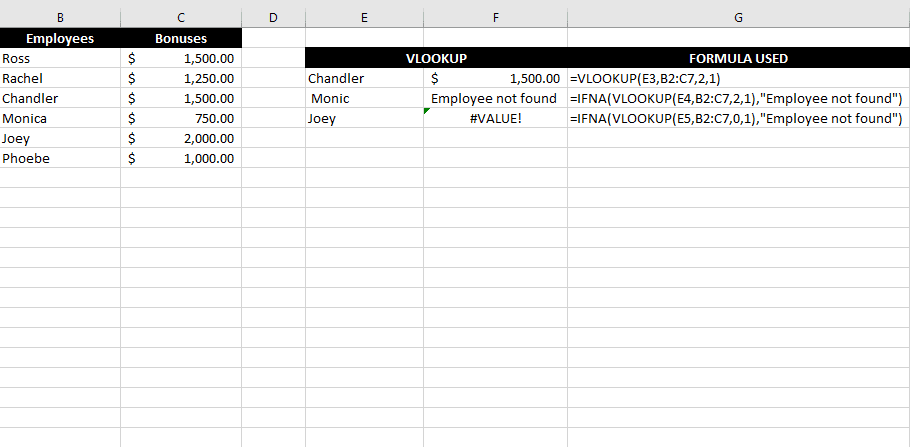
3. Ένας συνδυασμός της συνάρτησης ISERROR και της συνάρτησης IF(A Combination of the ISERROR Function and the IF Function)
Ένας άλλος τρόπος για να παγιδεύσετε ένα σφάλμα είναι να χρησιμοποιήσετε τη συνάρτηση ISERROR μαζί με τη συνάρτηση IF. Λειτουργεί ουσιαστικά όπως η συνάρτηση IFERROR , καθώς βασίζεται στη συνάρτηση ISERROR για την ανίχνευση ενός σφάλματος και στη συνάρτηση IF για την απόδοση της εξόδου με βάση μια λογική δοκιμή.
Ο συνδυασμός λειτουργεί με όλα τα(all) σφάλματα όπως η συνάρτηση IFERROR , όχι μόνο η συνάρτηση #N/A. Ακολουθεί ένα παράδειγμα για το πώς θα μοιάζει η σύνταξη όταν παγιδεύεται ένα σφάλμα Excel VLOOKUP #N/A με τις συναρτήσεις IF και ISERROR :
=IF(ISERROR(VLOOKUP(E4,B2:C7,2,1)),VLOOKUP(E4,B2:C8,2,1),”Employee not found”)

4. Λειτουργία TRIM(TRIM Function)
Συζητήσαμε νωρίτερα ότι ένας χαρακτήρας διαστήματος που εισήχθη κατά λάθος στην τιμή αναζήτησης μπορεί να οδηγήσει σε σφάλμα #N/A. Ωστόσο, εάν έχετε ήδη συμπληρώσει μια μεγάλη λίστα τιμών αναζήτησης στο φύλλο εργασίας σας, μπορείτε να χρησιμοποιήσετε τη συνάρτηση TRIM αντί να αφαιρέσετε τον χαρακτήρα διαστήματος από κάθε τιμή αναζήτησης ξεχωριστά.
Αρχικά, δημιουργήστε μια άλλη στήλη για να περικόψετε τα κενά προπορευόμενων και τελικών διαστημάτων στα ονόματα χρησιμοποιώντας τη συνάρτηση TRIM :
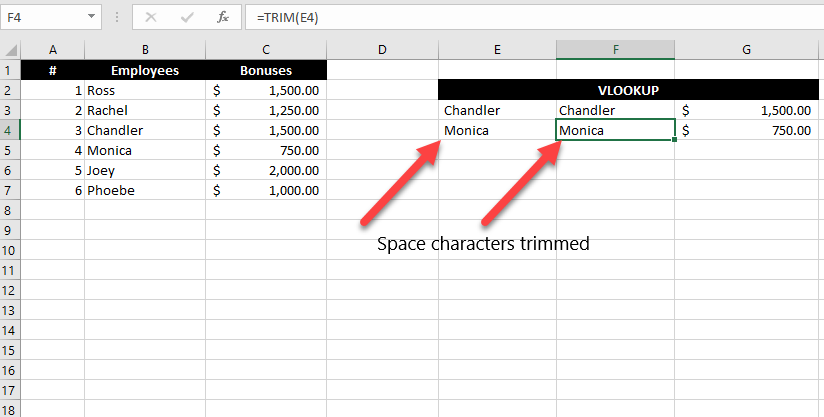
Στη συνέχεια, χρησιμοποιήστε τη νέα στήλη ονομάτων ως τιμές αναζήτησης στη συνάρτηση VLOOKUP(VLOOKUP) .
Διορθώστε το #N/A σφάλμα στις μακροεντολές
Δεν υπάρχει συγκεκριμένος τύπος ή συντόμευση που να μπορείτε να χρησιμοποιήσετε για να διορθώσετε #N/A σφάλματα σε μια μακροεντολή. Εφόσον πιθανότατα προσθέσατε πολλές συναρτήσεις στη μακροεντολή σας όταν τη δημιουργήσατε(macro when you created it) , θα πρέπει να ελέγξετε τα ορίσματα που χρησιμοποιούνται για κάθε συνάρτηση και να επαληθεύσετε εάν είναι σωστά για να διορθώσετε ένα σφάλμα #N/A σε ένα maco.
#N/A Διορθώθηκαν σφάλματα
Η διόρθωση σφαλμάτων #N/A δεν είναι τόσο δύσκολη αφού καταλάβετε τι τα προκαλεί. Εάν δεν ανησυχείτε πολύ για την έξοδο και απλά δεν θέλετε ένας τύπος να οδηγεί σε σφάλμα, μπορείτε να χρησιμοποιήσετε συναρτήσεις όπως το IFERROR(IFERROR) και το IFNA(IFNA) για να αντιμετωπίσετε εύκολα το σφάλμα #N/A.
Related posts
Πότε να χρησιμοποιήσετε το Index-Match αντί για το VLOOKUP στο Excel
Πώς να διορθώσετε το σφάλμα που δεν ορίστηκε σελιδοδείκτης στο Word
Πώς να διαγράψετε κενές γραμμές στο Excel
Πώς να διορθώσετε το προφίλ του Outlook που έχει κολλήσει κατά τη φόρτωση
Διορθώστε το μήνυμα λάθους "Δεν είναι δυνατή η επαλήθευση άδειας χρήσης" του MS Office
Πώς να δημιουργήσετε πολλαπλές συνδεδεμένες αναπτυσσόμενες λίστες στο Excel
Τι είναι ένας πίνακας VBA στο Excel και πώς να προγραμματίσετε ένα
Πώς να χρησιμοποιήσετε την ανάλυση What-If του Excel
Πώς να ταξινομήσετε κατά ημερομηνία στο Excel
2 τρόποι χρήσης της συνάρτησης Transpose του Excel
Ομαδοποιήστε γραμμές και στήλες σε ένα φύλλο εργασίας του Excel
Πώς να εισαγάγετε ένα φύλλο εργασίας του Excel σε ένα έγγραφο του Word
Γρήγορη γραφή αριθμών σε Word και Excel
Γιατί πρέπει να χρησιμοποιείτε επώνυμες περιοχές στο Excel
Χρησιμοποιήστε ονόματα δυναμικού εύρους στο Excel για ευέλικτα αναπτυσσόμενα
Πώς να υπολογίσετε το Z-Score στο Excel
Πώς να χρησιμοποιήσετε τις απόλυτες αναφορές στο Excel
4 τρόποι για να χρησιμοποιήσετε ένα σημάδι ελέγχου στο Excel
Πώς να διορθώσετε μια σειρά στο Excel
Τρόπος επιδιόρθωσης του Outlook που ζητά συνεχώς πρόβλημα κωδικού πρόσβασης
